Cuando nos envían un archivo en Excel o cuando lo descargamos de Internet, con frecuencia encontramos que tienen hojas ocultas, y si queremos descubrirlas para ver qué hay en ellas, la forma más rápida de hacerlo es utilizando una pequeña macro que hace el trabajo.
Mostrar una hoja oculta determinada con macros.
Para ello vamos a utilizar la propiedad Visible que nos visualizar una hoja que se encuentre oculta.
Propiedad Visible: Mediante el uso de esta Propiedad, podemos modificar la visualización de la hoja..
Se cuenta con tres opciones de Visualización y en esta entrega vamos a ver la opción para visualizar una Hoja previamente ocultada
Tenemos un libro de Excel con las siguientes hojas:
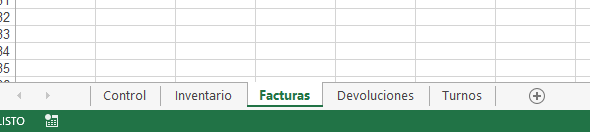
En esta imagen, los nombres de las hojas son Control, Inventario, Facturas, Devoluciones y Turnos; mediante la aplicación de la Propiedad Visible, ocultamos la Hoja “Facturas” quedando de la siguiente manera en el libro de Excel:

Una alternativa diferente a la programación para mostrar una hoja oculta es dando clic derecho sobre las pestañas de las Hojas y seleccionar la opción Mostrar:
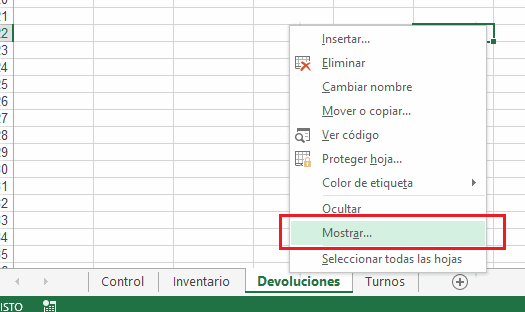
Con esto aparece una pequeña ventana con el listado de las hojas que se encuentran ocultas en el libro y solo basta con seleccionarla y Aceptar para ver nuevamente la pestaña de la hoja:
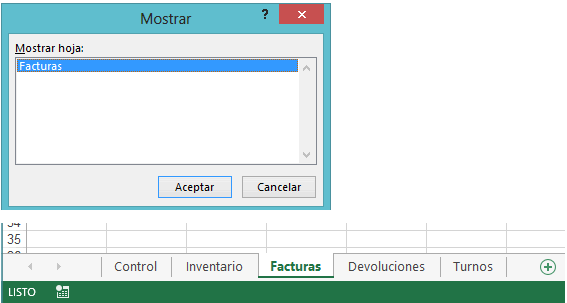
Vamos a realizar esta misma acción pero por medio de Programación en VBA. Vamos al editor de Visual Basic, damos doble clic en la tercera Hoja desde el explorador de Proyectos y pegamos el siguiente código:
Sub MostrarHoja()
Worksheets("Facturas").Visible = xlSheetVisible
End Sub
Queda de la siguiente manera:
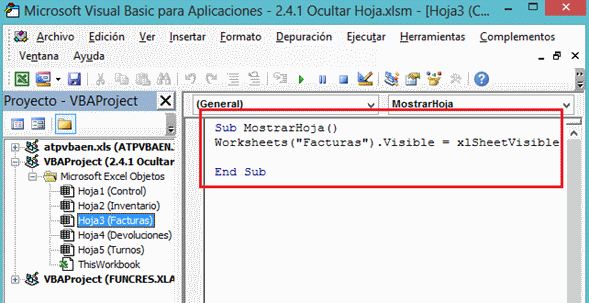
Veamos lo que significa cada código:
Linea 1, Sub MostrarHoja(): Indica el inicio de la macro
Linea 2, Worksheets("Facturas").Visible = xlSheetVisible: con esta instrucción estamos activando del Objeto Worksheets en el cual indicamos entre paréntesis el nombre de la hoja que se encuentra oculta y luego utilizamos la Propiedad Visible la cual asignamos el valor XlSheetVisible que significa Mostrar.
Linea 3, End Sub: indica el final de la macro.
Probemos ejecutando esta macro con F5 y veremos la pestaña de hoja en el libro de Excel.
Mostrar todas las hojas ocultas de Excel.
Si lo que necesitamos es mostrar todas las hoja ocultas que tenga un libro de Excel, ejecutamos la siguiente macro:
Sub Mostrar_Hojas()
Application.ScreenUpdating = False
For Each N In Sheets
N.Visible = True
Next N
Application.ScreenUpdating = True
End Sub
Al ejecutar esta macro se mostrarán todas las hojas ocultas que tenga el libro.
Si el libro se encuentra protegido con alguna contraseña, la macro no funcionará, por lo que deberá como primera medida desproteger el libro.







 Liquidador de intereses moratorios Dian
Liquidador de intereses moratorios Dian  Calendario tributario 2025
Calendario tributario 2025 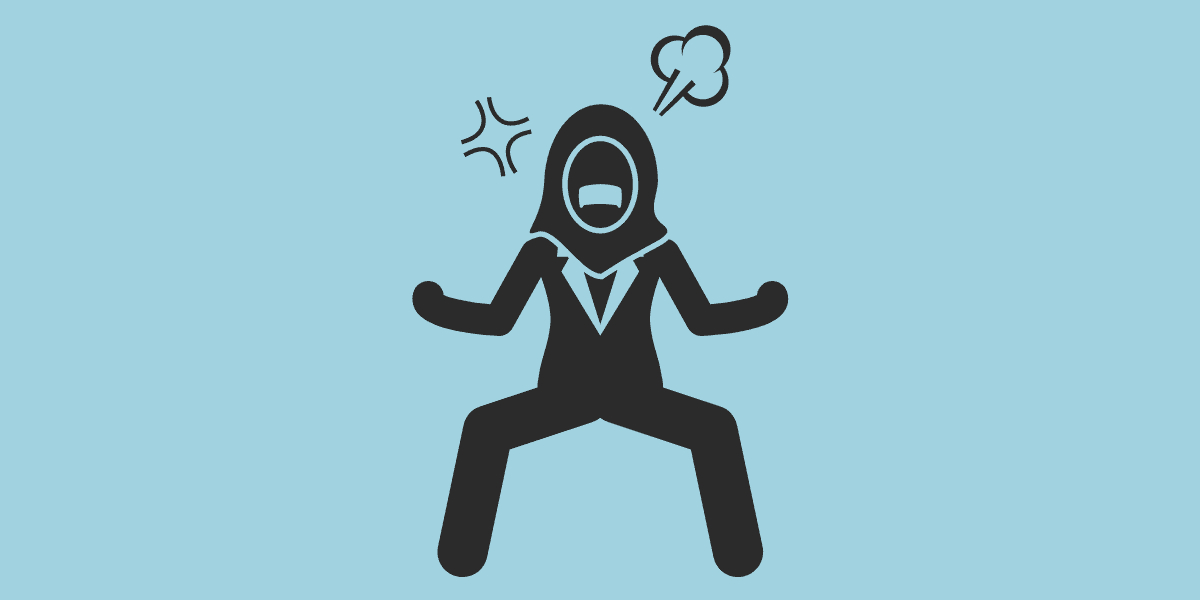 Iva en importaciones por tráfico postal
Iva en importaciones por tráfico postal 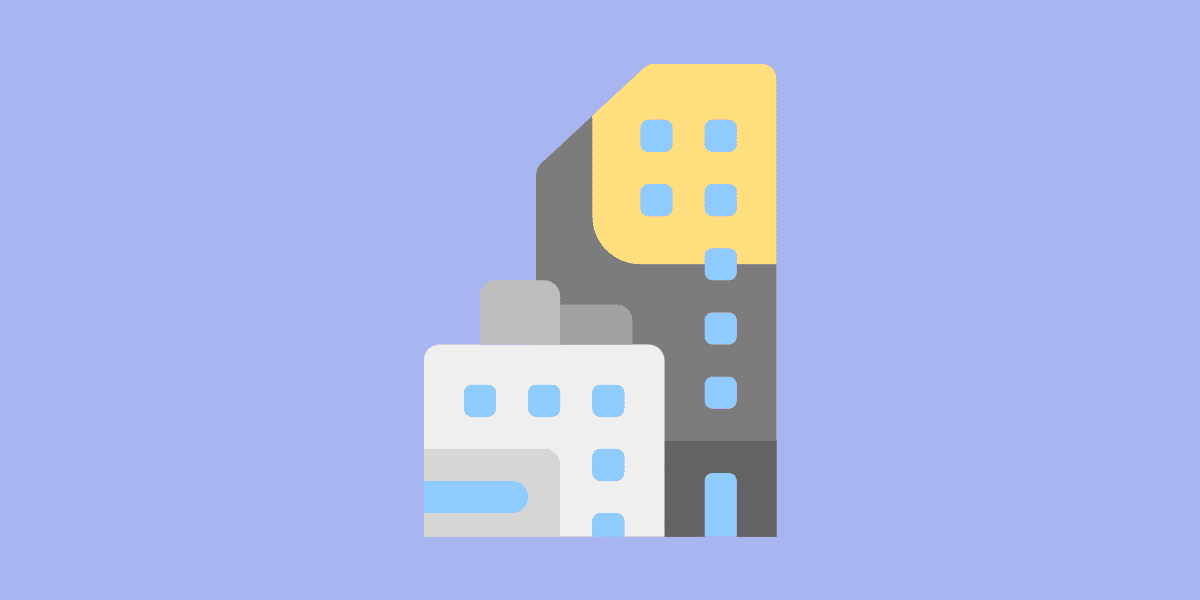 Propiedad horizontal en Colombia
Propiedad horizontal en Colombia 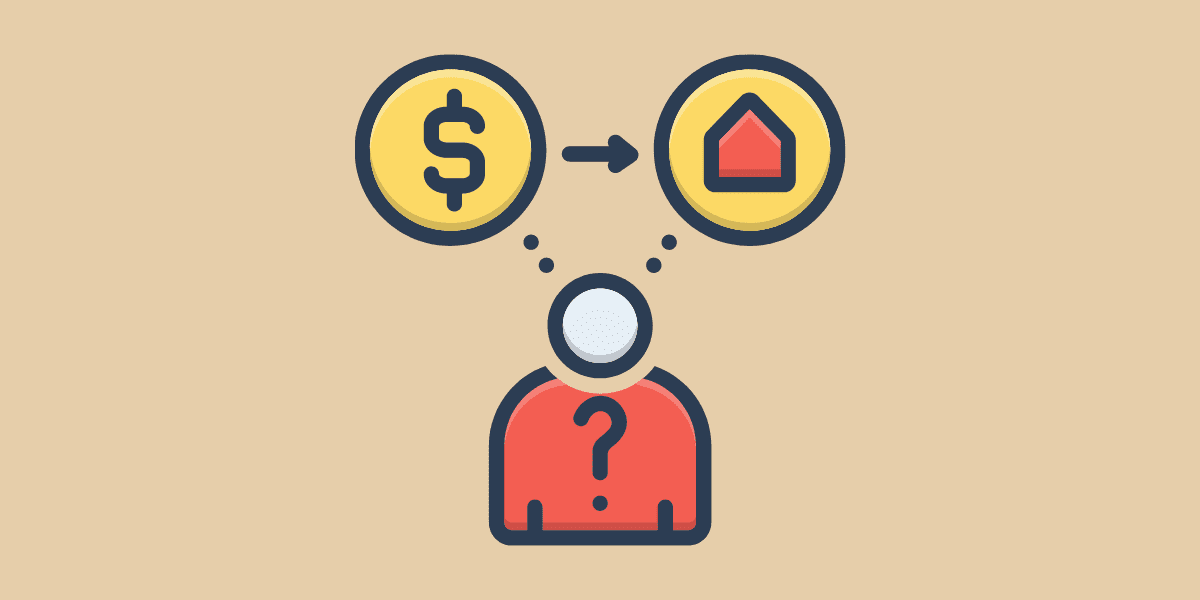 Compraventa de posesión y mejoras
Compraventa de posesión y mejoras 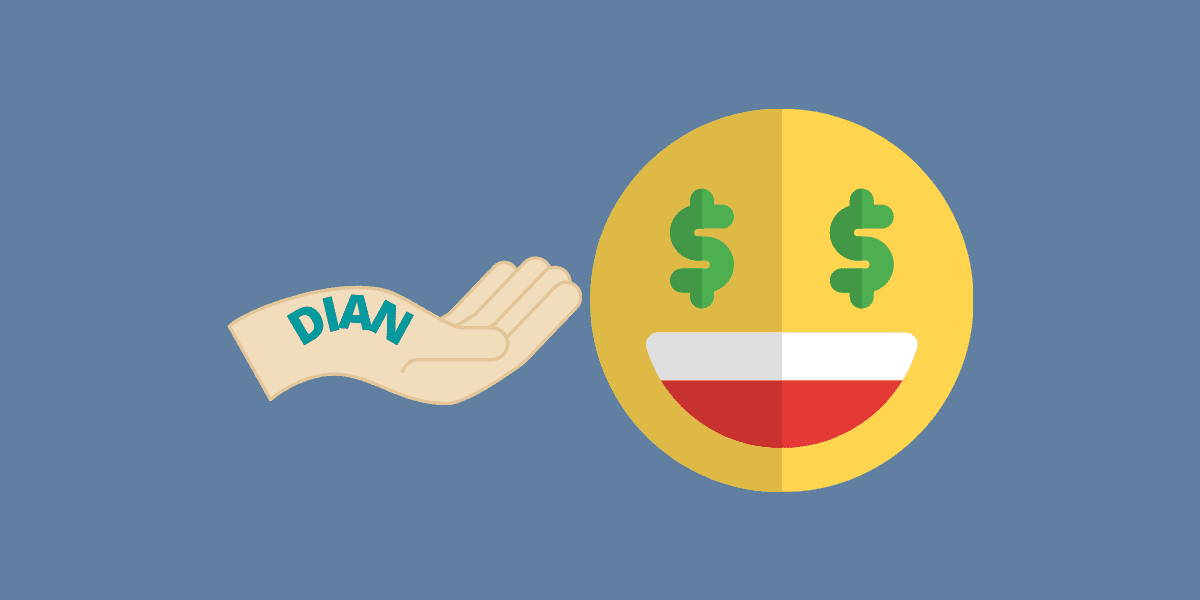 Impuesto a las ganancias ocasionales
Impuesto a las ganancias ocasionales  Únete a nuestro canal de WhatsApp para recibir las últimas actualizaciones
Únete a nuestro canal de WhatsApp para recibir las últimas actualizaciones
 Contacto
Contacto
 Legal
Legal
 Temario
Temario
 Zona de clientes
Zona de clientes